OCO: Dialogfenster "Zuweisen von Objektcodierungen" - Codierungsart "Bäume"
Beispiel: effiziente Eingabe der Werte
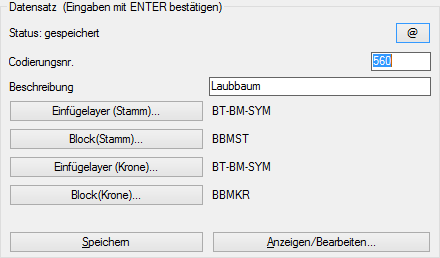
Bereich "Datensatz (Eingaben mit ENTER bestätigen)"
"Status":
Wenn zur eingegebenen Codierungsnummer bereits ein Datensatz existiert und die zugehörigen Daten nicht geändert worden sind wird der Status "gespeichert" angeschrieben. Werden Daten verändert oder zur eingegebenen Codierungsnummer ist noch kein Datensatz gespeichert wird der Status "***nicht gespeichert***" angeschrieben.
"Codierungsnr.":
Geben Sie eine Codierungsnummer zwischen 1 und 999 (Stellenanzahl = "3") oder 1 und 9999 (Stellenanzahl = "4") ein. Wenn die Codierungsnummer bereits in einem Datensatz gespeichert ist, werden die gespeicherten Werte des zugehörigen Datensatzes im Dialogfenster angeschrieben. Diese können geändert werden.
Codierungsnummer ab 10000: Wenn die Codierungsnummer größergleich 10000 ist, dann wird der Datensatz gespeichert, kann aber für das Programm CAE (codierte Aufmaß) nicht verwendet werden. Für die Nutzung bei dem Programmen LEN (Legendenerstellung) und ZPR (Zeichnungsprüfung) sind die Datensätze dagegen gültig. Durch die Umnummerierung in eine kleinere Codierungsnummer (z.B. von 10000 nach 300) ist der Datensatz für das codierte Aufmaß wieder verwendbar. |
"Beschreibung":
Geben Sie eine Beschreibung ein.
"Einfügelayer (Stamm) / (Krone)...":
Wählen Sie einen Einfügelayer für den Block aus.
"Block (Stamm) / (Krone)...":
Wählen Sie eine(n) Block(definition) aus der Zeichnung aus, die/der mindestens 1 Attribut enthält.
"Speichern":
Der Button ist aktiv, wenn mindestens die Codierungsnummer, die Beschreibung und der Layer festgelegt sind. Es wird der gesamte Datensatz gespeichert.
"Anzeigen/Bearbeiten":
Es werden alle vorhanden Datensätze angezeigt, Sie haben u.a. die Möglichkeit, Datensätze zu löschen.
Effiziente Eingabe der Werte:
|